Chose promise, chose due, voici le tutoriel consacré à l'installation de Qobuz via l'entremise du logiciel Logitech Media Server succédant au banc d'essai du streamer RaspTouch ES9028.
Nous avons fait et commenté de nombreuses captures d'écran pour éviter de sauter des étapes afin que ceux d'entre vous qui vont utiliser ce tutoriel puissent mener à bien leur entreprise grâce à celui-ci (il semblerait parfois que plusieurs chemins soient possibles, si c'est le cas, veuillez nous excuser si celui choisi n'est pas le plus direct, car le logiciel Logitech Media Server n'est pas ce qu'il y a de plus simple).
- La première étape consiste à se rendre sur la page Web mysqueezebox.com.
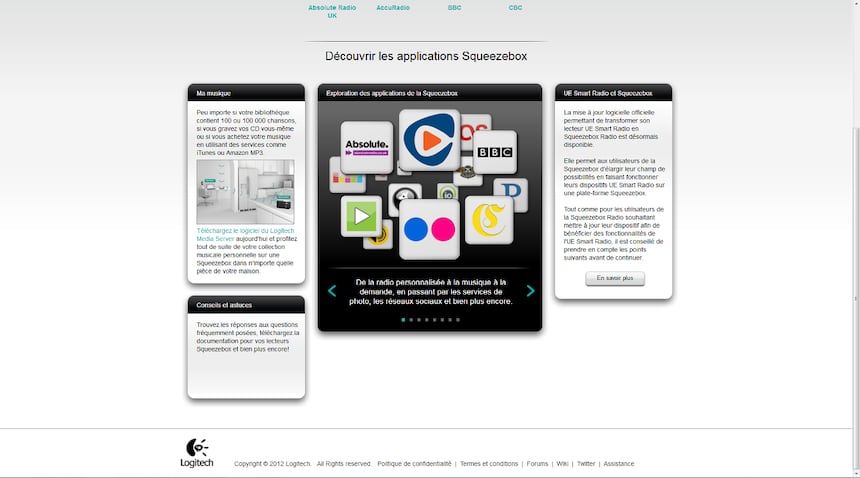
- Cliquer ensuite sur "Mes applications" dans la barre du haut. Il faut alors créer un compte, et, si on en possède déjà un, se connecter.
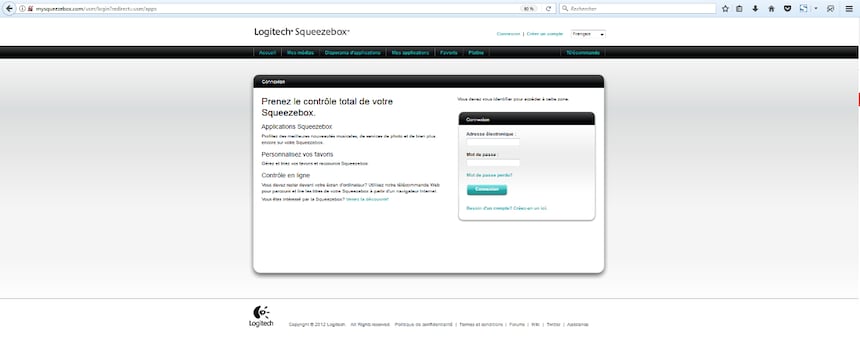
- Création du compte.
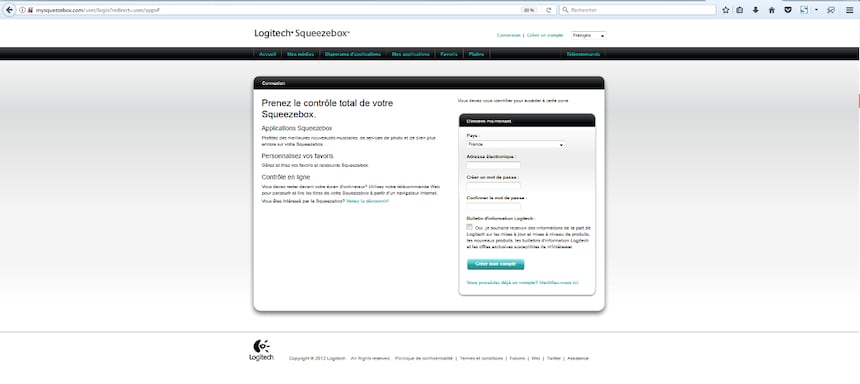
- Entrée des données du compte.
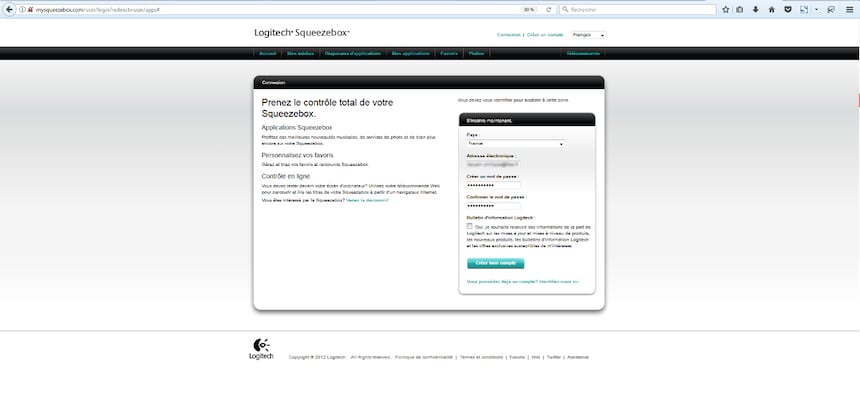
- Une fois connecté, la page d'accès aux applications s'ouvre.
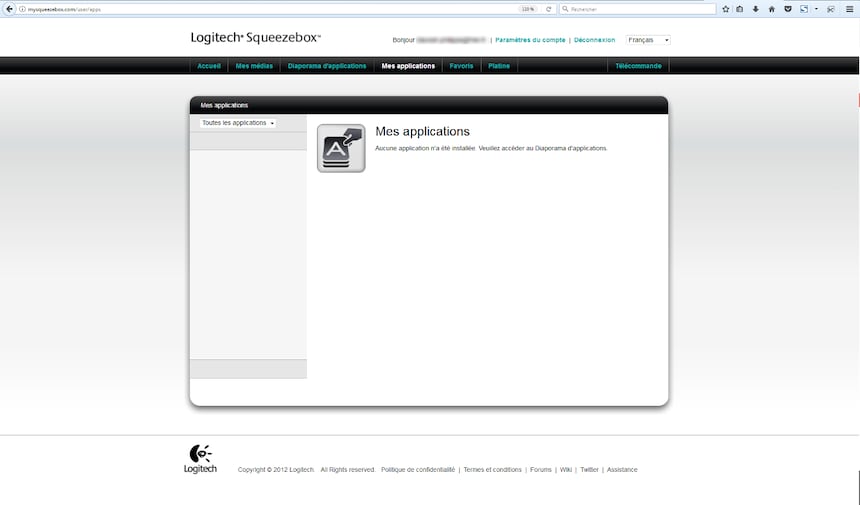
Après avoir cliqué sur "Diaporama d'applications" dans la barre du haut, on accède aux applications que l'on peut dérouler.
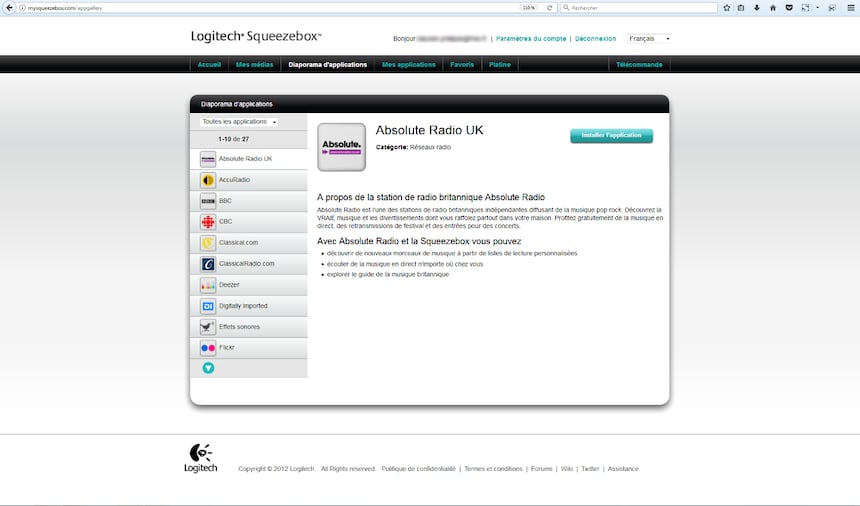
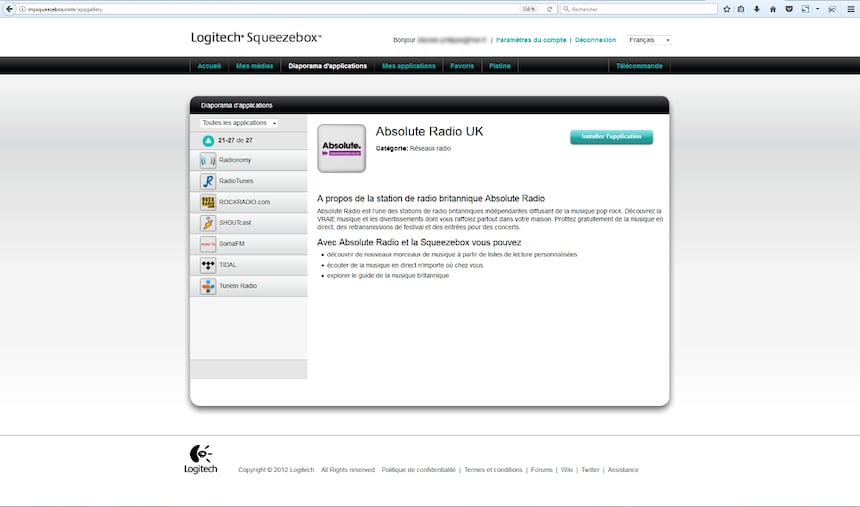
- On peut installer ce que l'on veut, mais Qobuz ne figure pas dans ces applications, il fat cliquer sur "Mes médias".
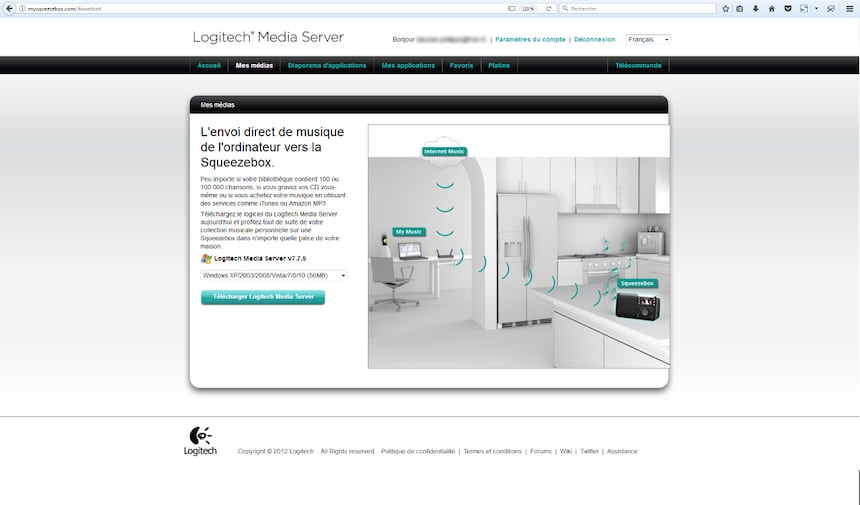
- Choisir ensuite le système d'exploitation que l'on utilise et cliquer sur "Télécharger Logiciel Logitech Media Server"
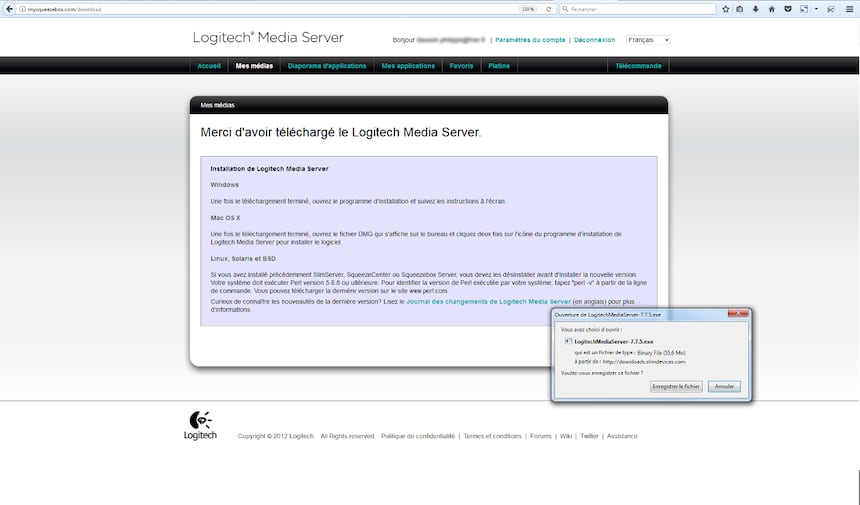
- Choisir (éventuellement) l'emplacement où on veut le télécharger, sinon celui-ci sera l'emplacement par défaut.
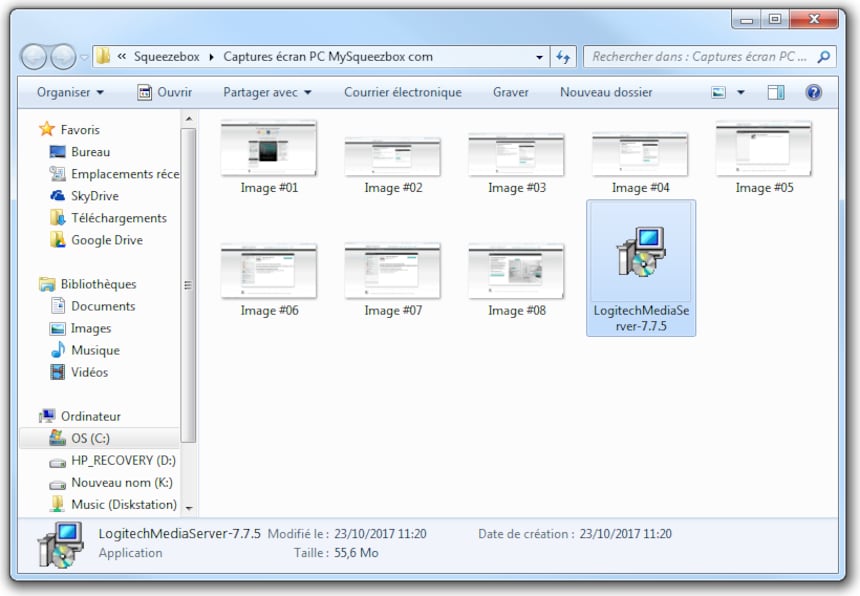
- Une fois le Logiciel Logitech Media Server téléchargé, procéder à son installation.

- Le panneau de configuration du Logiciel Logitech Media Server s'ouvre automatiquement après l'installation.
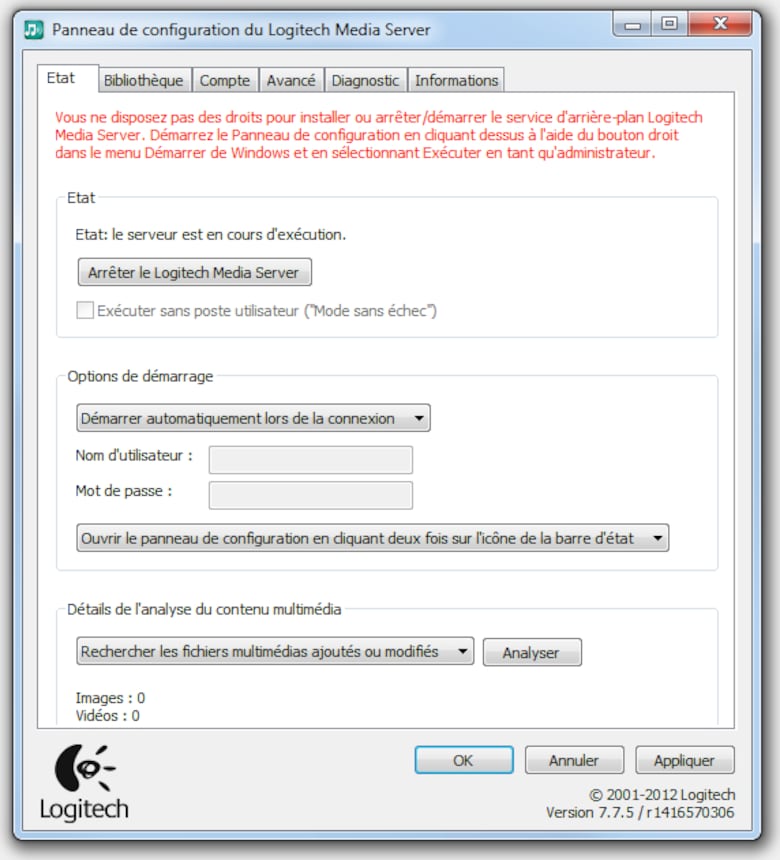
- Mais il y a un message d'avertissement. Il va falloir fermer la fenêtre du Logiciel Logitech Media Server et le lancer en tant qu'administrateur depuis le menu démarrer.
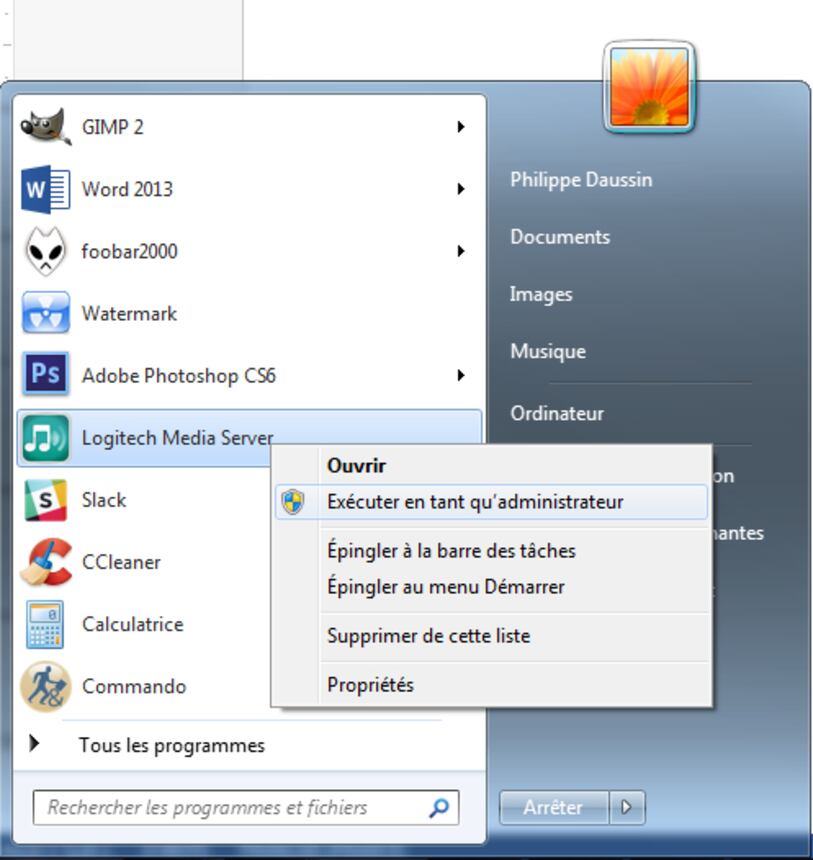
- L'avertissement a maintenant disparu.
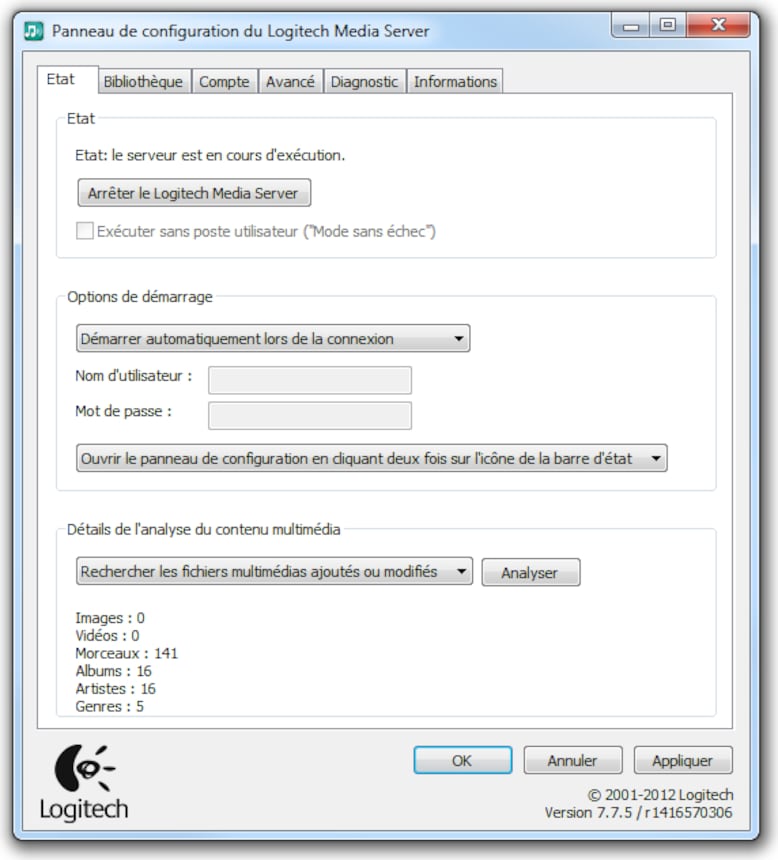
- Cliquer sur l'onglet "Compte" pour se connecter à son compte, entrer ses identifiants, cliquer sur "Appliquer".
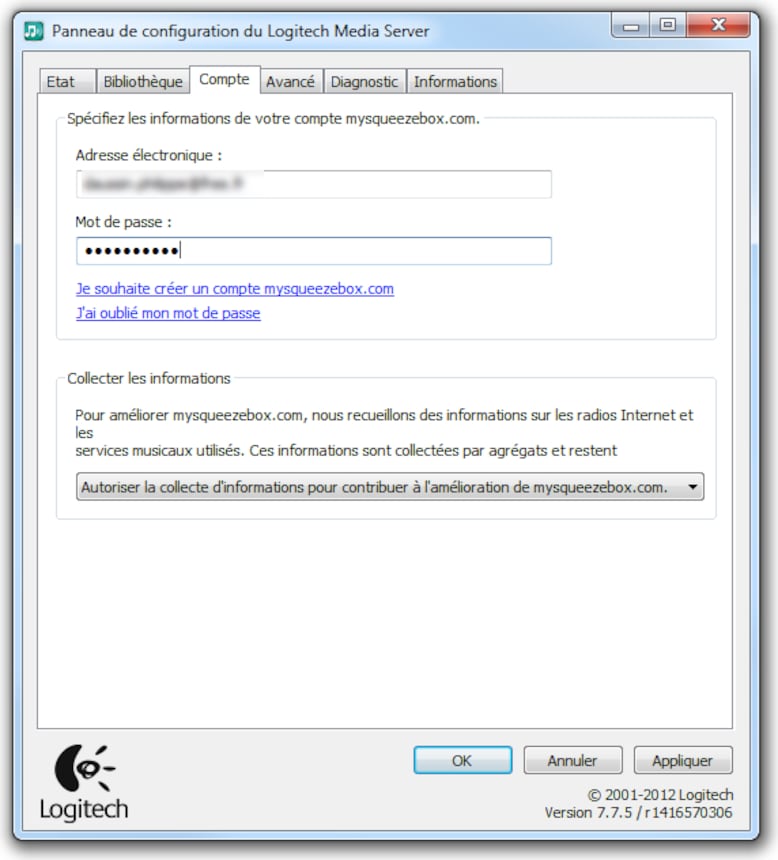
- Cliquer ensuite sur "Avancé" puis "Commandes Web".
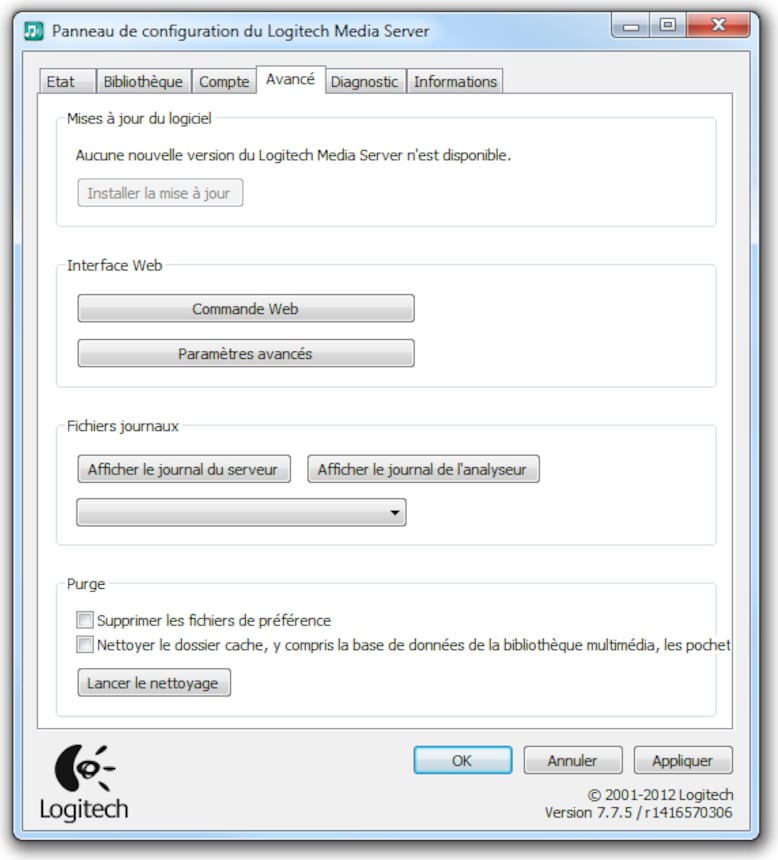
- La page Web suivante s'ouvre dans le navigateur de l'ordinateur.
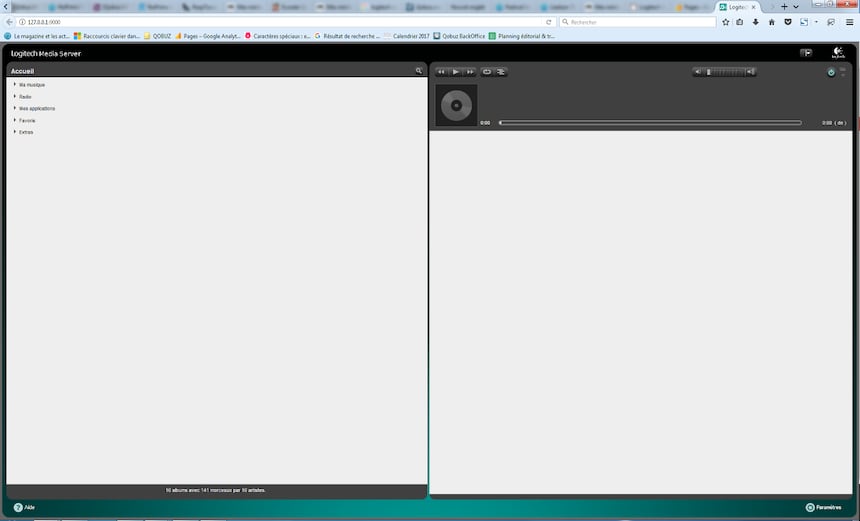
- Le streamer RaspTouch ES9028 a été détecté sur le réseau par le Logiciel Logitech Media Server.
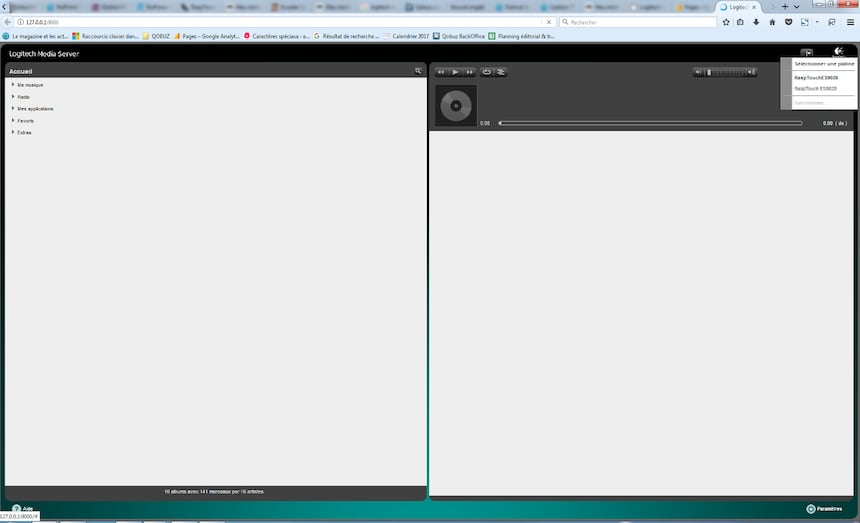
- Après avoir choisi RaspTouch, si vous avez oublié de valider vos identifiants, le logiciel les demande de nouveau. Les entrer et cliquer sur suivant en bas à droite de l'écran.
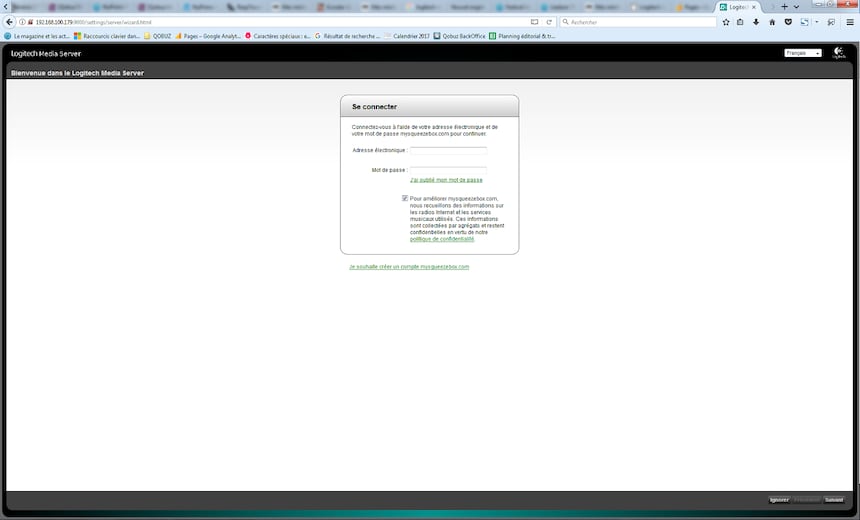
- Le RaspTouch est connecté au Logiciel Logitech Media Server.
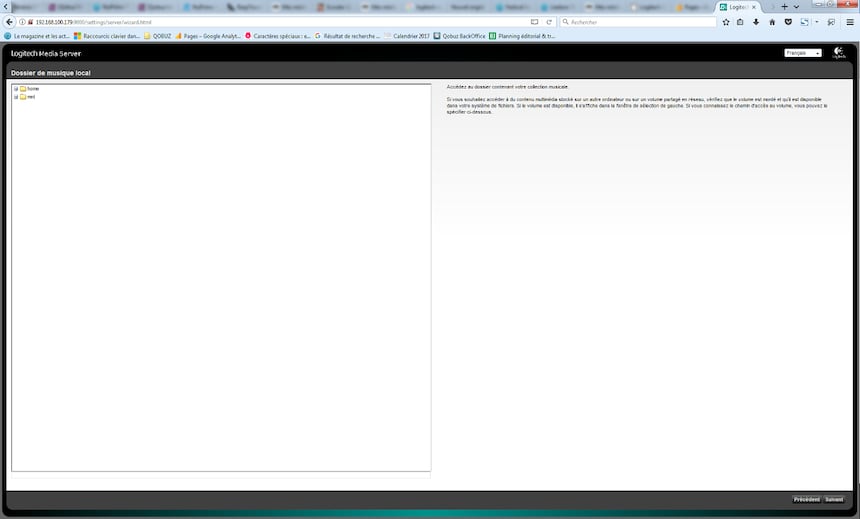
- Revenir au panneau de configuration Logitech Media Server et cliquer sur "Paramètres avancés". La page Web suivante s'affiche.
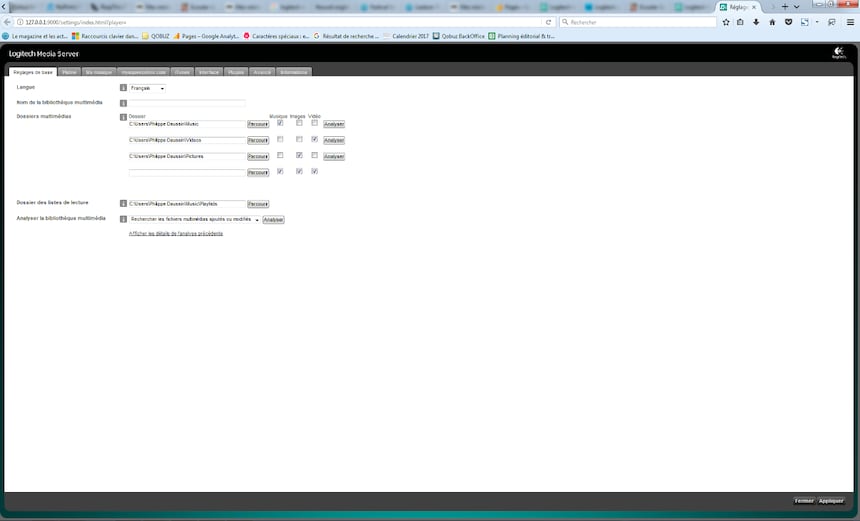
- Cliquer sur "Plugins" (3ème onglet en partant de la droite) pour lister ceux-ci.
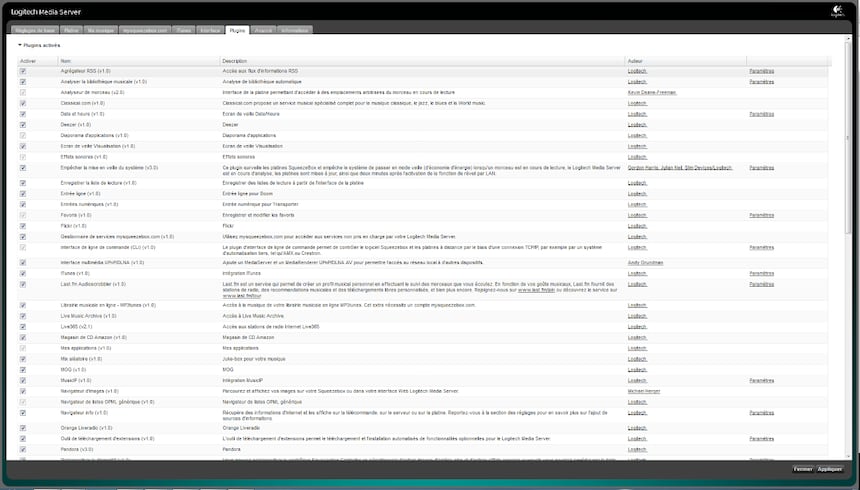
- Dérouler la liste, et si Qobuz n'apparaît pas, entrer http://www.pierrebeck.fr/SqueezeboxQobuz/repo.xml dans la fenêtre "Répertoires supplémentaires" en bas de la page, puis cliquer sur "Appliquer".
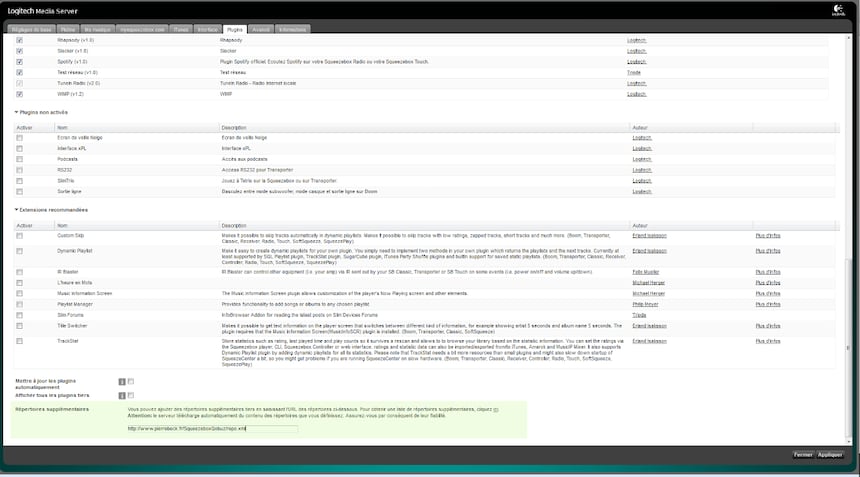
- Le plugin Qobuz a été ajouté et il suffit de le valider en cochant la case "Activer" puis de cliquer sur "Appliquer".
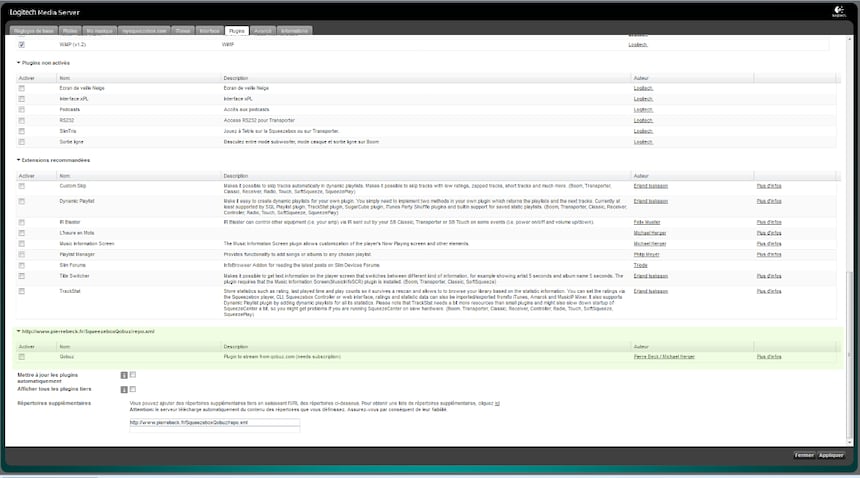
- Le logiciel affiche une fenêtre d’avertissement dont on ne tient évidemment pas compte en cliquant sur "OK".
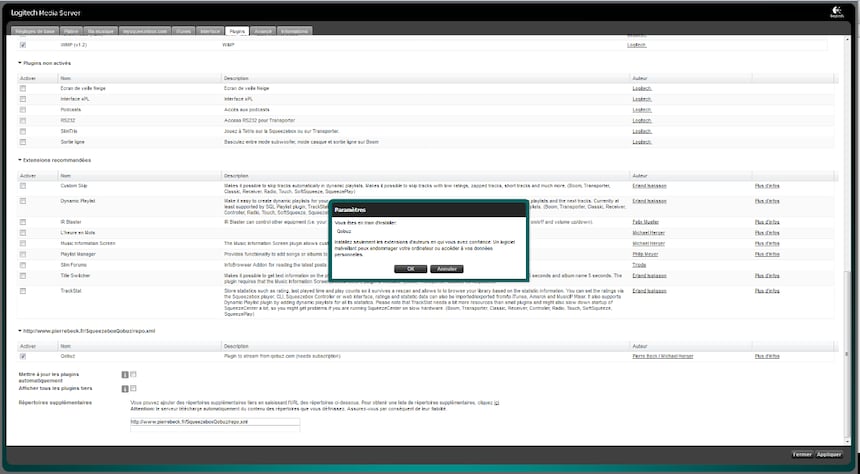
- Dans la fenêtre centrale, cliquer sur "Redémarrer maintenant".
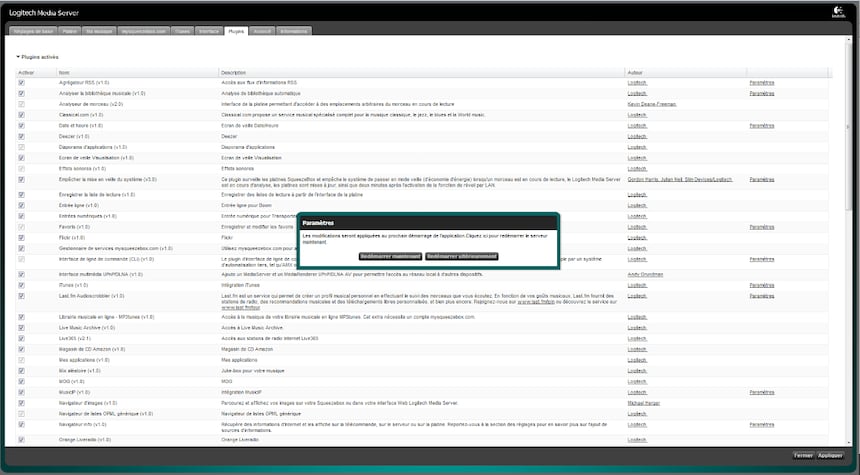
- Le redémarrage demande un certain temps...
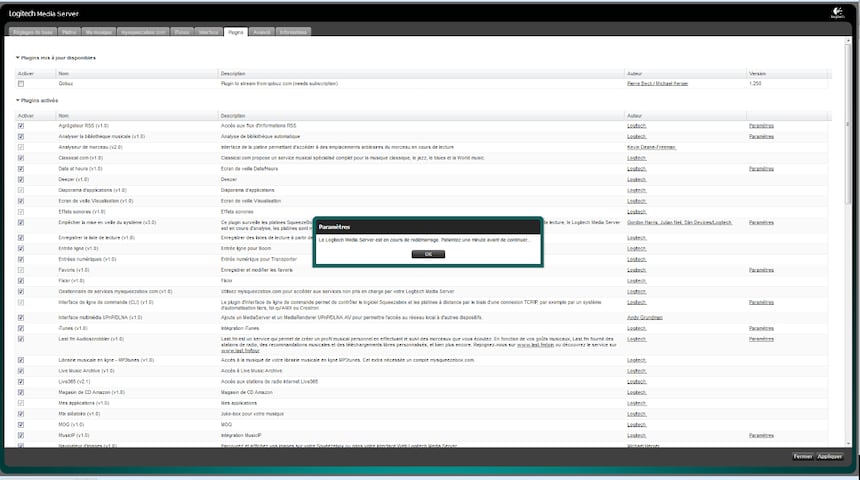
- Lorsque le logiciel est redémarré, Qobuz apparaît bien dans "Mes applications".
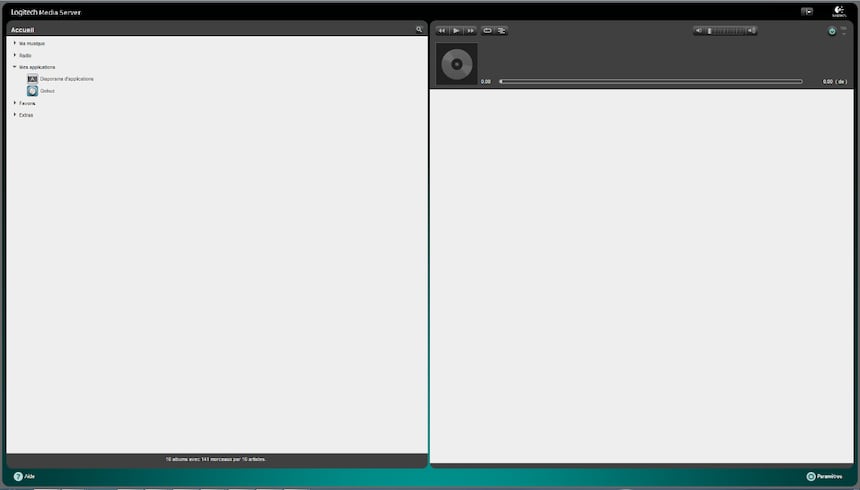
- Cliquer sur "Paramètres" en bas à droite, puis dans la page qui s'ouvre cliquer sur l'onglet "Avancé" et sur la flèche à côté de "Format" en haut à gauche et choisir "Qobuz".
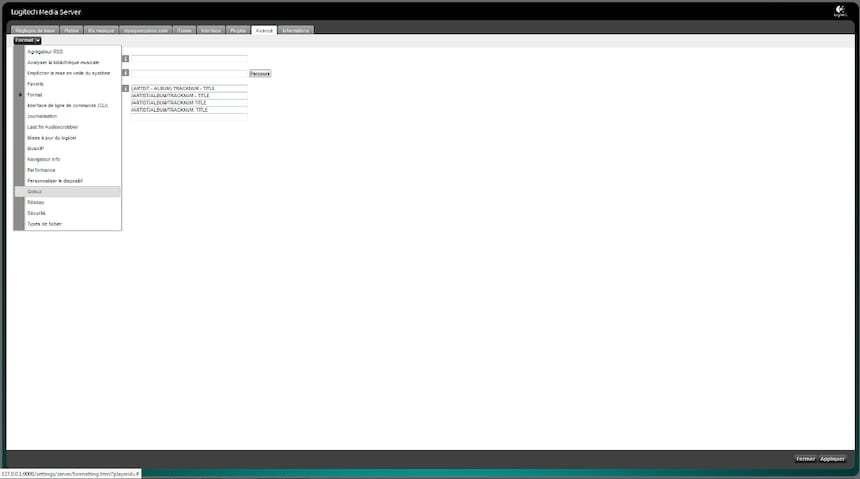
- Entrer les identifiants Qobuz, choisir la qualité, puis cliquer sur "Appliquer".
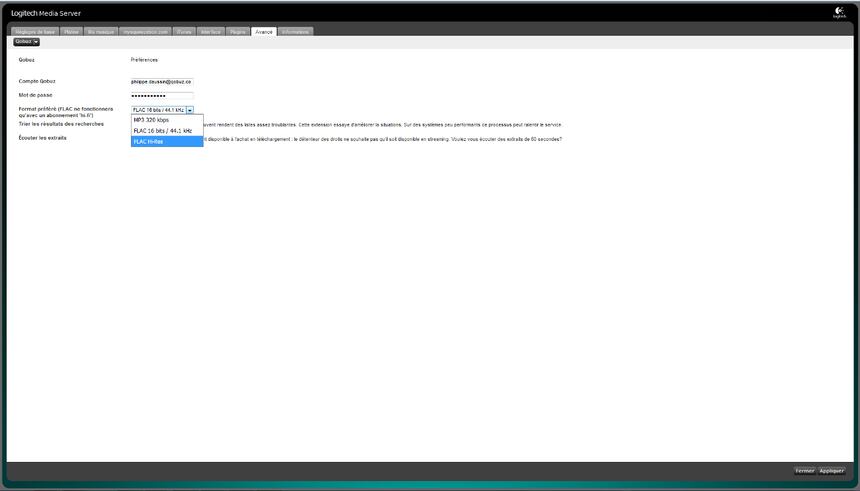
- Le menu Qobuz s'affiche et en avant pour la navigation dans la Musique !
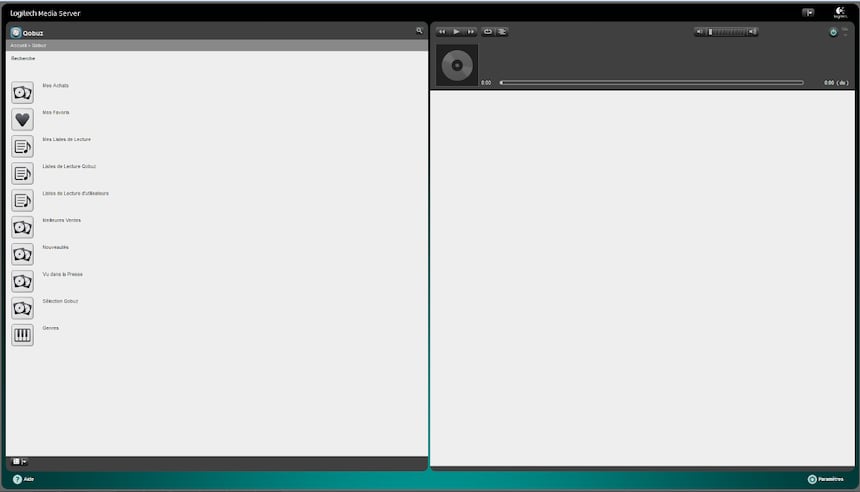
En espérant que ce tutoriel permettra aux amateurs de nano-ordinateurs Raspberry en prise à la difficulté d'installer Qobuz sur ceux-ci de concrétiser leur désir et de profiter de bonne musique !
Pour suivre tout ce qui se passe sur Qobuz, rejoignez-nous sur Facebook !
Si vous êtes constructeur, importateur, distributeur ou acteur dans le domaine de la reproduction sonore et que vous souhaitez nous contacter, merci de le faire à l'adresse suivante : newstech@qobuz.com
Si vous êtes un passionné de la rubrique Hi-Fi Guide et que vous souhaitez nous contacter, faites-le uniquement à l'adresse suivante : rubriquehifi@qobuz.com
Pour toute question ou remarque à la Rédaction, contactez nous directement, en ajoutant l'URL de l'article si possible, à l'adresse suivante : rubriquehifi@qobuz.com